 |
 |
|
 |
 |
 |
 |
 |
| |
 |
 |
 |
 |
|
| |
通り一遍の年賀状作りはやめて、デジカメユーザーなら少しでも写真の配置やデザインにもこだわってみようということで、いろいろ勝手な講釈を前回は展開してみました。ただ家族が写っているだけの写真をありきたりのフォーマットにハメ込んだオヤジ年賀状を見直そうというわけです。家族で写っている写真ならば、単なるニコパチだけでなく、何かに熱中している写真を選んでみるとよいかもしれません(本ページ最下の例7参照)。また、前回は鎌倉で買った置物の人形を撮影した写真を使ったパターンも紹介しましたが、実際に年賀状に掲載する写真にするならば、家族の写真以外にも、風景や趣味、ペット、なんとなくオカシな一発写真など、デジカメで撮ったお気に入りの画像の中から、受け取った人がなんだか観て楽しくなったり、ほのぼのとするものを選ぶのが良いでしょうね。年賀状はおめでたいんですから。くれぐれも額に怨念の文字が浮かび上がった貞子のような妖怪画像を貼ったりしてはいけません。
さて、今回も勝手な講釈を並べますので、読者の皆さんは「なるほど」と思ったところだけをノウハウにしてカッコマン年賀状を目指しましょう〜。 |
| |
|
|
|
| |
それはさておき、前回は写真の配置によって年賀状全体の雰囲気や感じが違ってくることを書きました。DPEショップなどで年賀状の印刷をお願いする場合、写真やネガを出して決まった場所にそれをはめ込んで印刷してもらうパターンが一般的です。そうすると前回の例1.〜例3.のような画一的なデザインになります。もうひとつ、葉書全体のデザイン画像をCD-RやMOで提出する方法があります。その方法なら、パソコンで作ったオリジナル原稿を印刷してもらうことができます。FDiなど、インターネットで注文を受けてくれるサイトでもこのようにパソコンで葉書全体をデザインした原稿データを印刷してもらうことができます。どちらもフォトショップ系などのグラフィックソフトを使って、300dpi程度の解像度のデータを原稿にすると良いでしょう。
もちろんプリンタで出力するなら話はもっと単純です。年賀状作成ソフトなどを使う場合でも、定型フォーマットのデザインを見直し、自分でいろいろと工夫してみることが重要です。前回例にしたように写真を全面に配置するデザイン以外でも、例えば、写真の周りに影を付けるだけで、オヤジ年賀状からやや脱出できます。こんな感じで(例1.)。 |
| |
|
|
|
| |
ちょっと昔は、影を付けるのも結構大変な作業でしたが、最近のフォトショップ系のソフトではとても簡単です。[レイヤー]ウィンドウで写真画像のレイヤーをクリックし(画面1)、[レイヤースタイル]ダイアログ(画面2)で「ドロップシャドウ」をチェックするだけです。影の大きさや濃さは、「不透明度」「角度」「距離」のスライドバーなどをいじって調節できます。いろいろと試してみましょう。 |
| |
|
|
| ■フォントが重要、されどWindowsフォントは・・・ |
|
  |
|
| |
プロ/アマを問わず、デザインにおいて文字フォントはとても重要な要素です。フォントによって印象が大きく変わるにも関わらず、オヤジ年賀状の多くは、かたくなに普通のゴシックや毛筆体を多用しています。「普通」のゴシックと書きましたが、ゴシックにもいろいろカタチがあり、選択するゴシック・フォントによって字体が大きく異なります。ひとつめのポイントはゴシックや明朝を含めて、フォントにもっとこだわってみよう、ということです。フォントにはMicrosoft Office シリーズや年賀状ソフトなどをインストールしたときに一緒にシステムに組み込まれるものもありますし、市販されているものもあります。Windows用のTrueTypeフォントなら、数十種類入って数千円で買える製品(フォント)もありますのでパソコンショップ店頭などを覗いてみましょう。ただ、実はWindowsフォントは全体的にゴシック系フォントがとても格好悪いのです(明朝もカッコ悪いですが)。プロのデザイナーがMacintoshからWindowsに移行できない理由のひとつになっている場合もあります。広告やカタログなど、Windowsで作られた原稿はフォントのカタチでひと目でわかるほど大きな違いがあります。これは、Windowsフォント全体についての課題ですので、ユーザとしてはいかんともしがたいところです。だからこそ一層、カッコ良いフォントにこだわりたいというのが本音です。
上の例1.ではWindows標準のMSゴシックを使っています。これを強調した文字にしたい場合、太字「B」(ボールド)なんぞを使ってはいけません。オヤジのはじまりです。迷わずMSゴシックを捨てて別の太いゴシックフォントを使うか、太さを指定できるフォントを選択します。例えば、例2.(右)は「DFP平成ゴシック」の太さ「W7」を使用した例です。
下の小さな文字はそれぞれ「DFP平成明朝」「DF平成ゴシック」の「W7」を使用しています。 |
| |
|
|
|
| |
ゴシックの違いをもう少し具体的な例にして、下に掲示しました。MSゴシック、DFP平成ゴシック、DF平成ゴシック、HGゴシックEの順で掲載していますが、どうでしょうか。フォントによってそれぞれ字体が違うのがわかりますね。特に英字や数字の横幅やボリューム感はずいぶんと異なります。日本語は、ヒラガナ、漢字、カタカナ、英字、数字が混在する独特の文字環境にあるのですが、Windowsフォントはそれらをすべてが混在した文字列は特に、美しく表現することができません。
日頃、Macintoshでデザインしている私の目から見れば、このWindowsのカタカナ書体などは破綻しているとしかいいようがありません。特にひどいのが字間です。プロポーショナルフォントを使用することで少しはよくなります。いくらかマシといった程度ですが、「文字間隔(字間)」が見栄えに大きく影響していることに気が付くでしょう。字間に少し気を使い、細かく調節するだけでずいぶんとカッコ良さが変わってきます。
|
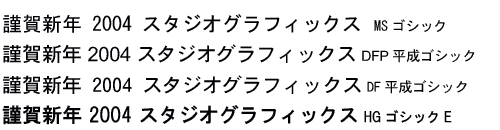
例3. ゴシックと名前が付いていても字体の印象は結構ちがいます。 |

例4. MSゴシックとMSPゴシック(プロポーショナル)でこんなに印象が違って見えます。 |
| |
Windowsフォントは全般的に字間が開き気味なので、カタカナは特に詰めて指定するのがコツです。また、フォントがカッコ悪いことをオヤジがただ嘆いているだけでは仕方ないので、できるだけいろいろなフォントを見て、一番かっこいいかなと思うものを使うようにしましょう。 |
| |
|
|
|
| |
バックが白だと寂しいという人もいるでしょうから、そう感じたら適当にカラーリングしましょう。
やたらとグラデーションなどを使うとイマ風ではありませんのでご注意を。バックはフォトショップでも簡単に塗れますし、文字を使うことで簡単に模様も作れます。例5.は青い背景に水色の巨大な句読点「。」を配置して作ったものです。曲線が苦手でも文字を使うことで簡単に模様らしきものを作成することができます。 |
| |
「謹賀新年」は日本の正月っぽくて良いのですが、野暮ったいなぁ、と感じる人は漢字より英字を多用した方がメリケンで舶来な雰囲気が出てベターかもしれません。
こんな風に(例6.)。
> 違うでしょ。 |
| |
家族の写真を配置している例(例7.)。「第二回 炸裂!!親父レタッチ」で作った画像を使ってみました。ニコパチもいいけれど、一生懸命なにかをやっている写真を使うと、オリジナルな印象がグッと向上します。
あ、ついでにスペーシーでトレッキーなイメージを加えるために、銀河新年にしておきました。(をいをい!!) これで宇宙度も満点です。 |
| |
というわけで今回はこの辺で 。 |
|
|
|
|
 |
 |
 |
 |
|
 |
 |
|
 |
 |
|
|
|
|